凡亿教育-小羊
凡事用心,一起进步打开APP
公司名片在AD中,单部件元件如何创建?
我们在进行PCB设计的第一步就是元件的创建,那么就是在我们的元件库中进行元件创建。元件又分为单部件元件和多部件元件两种,所以我们需要对这两部分元件创建进行详细的教程分析。我们今天就对于,在AD软件中单部件元件是如何创建的进行详细的教程说明。
1. 在元件库编辑界面的右下角“Panels-SCH Library”:
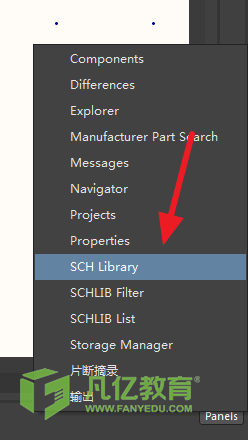
2. 调出元件的工作做面板之后,单击“Add”,添加一个新元件 :
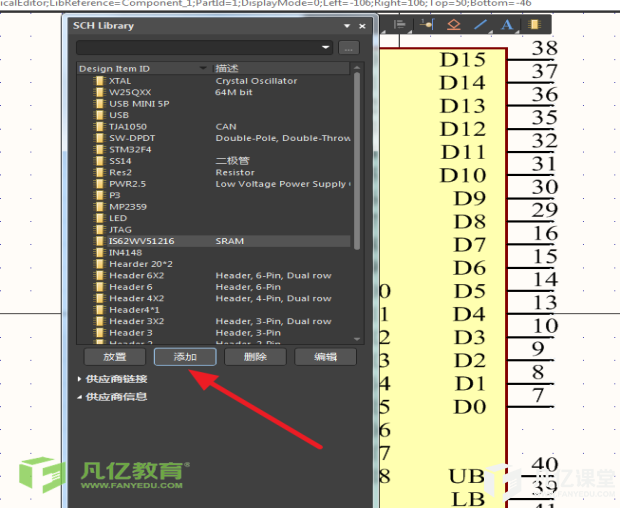
然后点击Add,就会出现添加一个元件的新建与其命名:
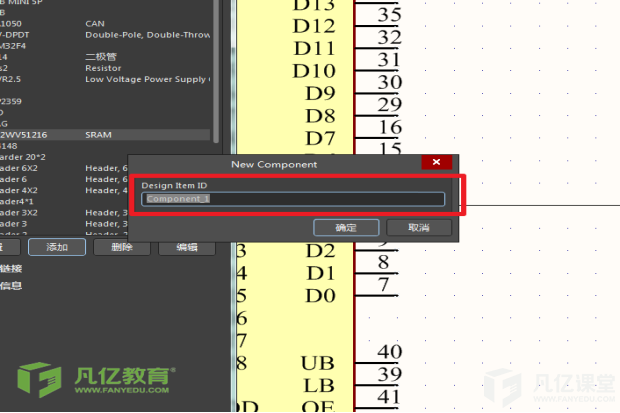
3. 单部件元件的创建的另一种方法就是在“工具-新器件”:
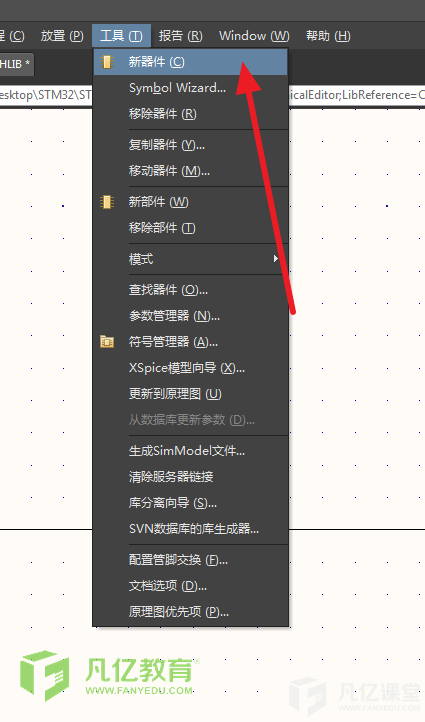
然后点击一下,也能出现创建新元件的界面以及其命名:
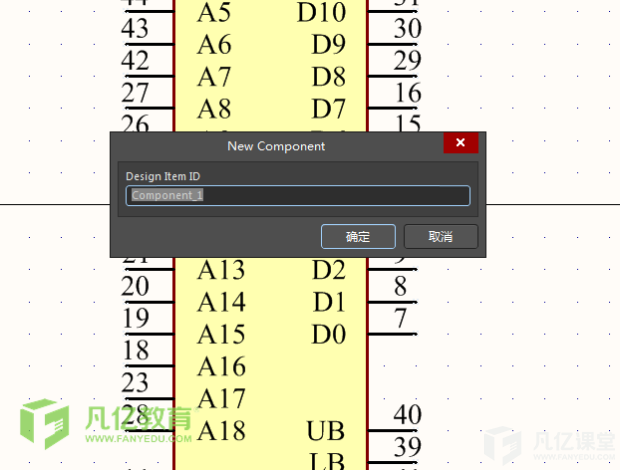
4. 创建完成之后,我们就需要去进行绘制,那么首先放置一个矩形,在“放置-矩形”中:
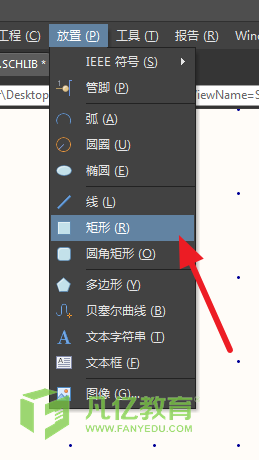
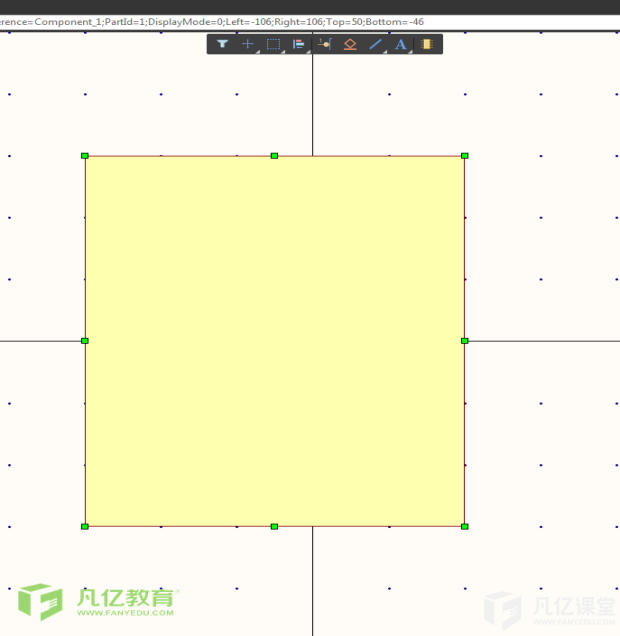
在放置矩形的时候,移动鼠标到合适的位置,单击左键,先固定好矩形边框的一个顶点,继续移动到合适的位置,鼠标左及确定矩形边框的对角顶点,那么我们的矩形就绘制完成了。完成之后,鼠标右击或者ESC键退出放置矩形命令状态。
5. 放置完矩形框之后我们进行管脚放置,在“放置-管脚”:
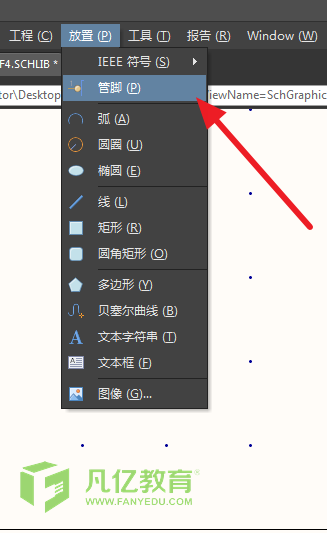
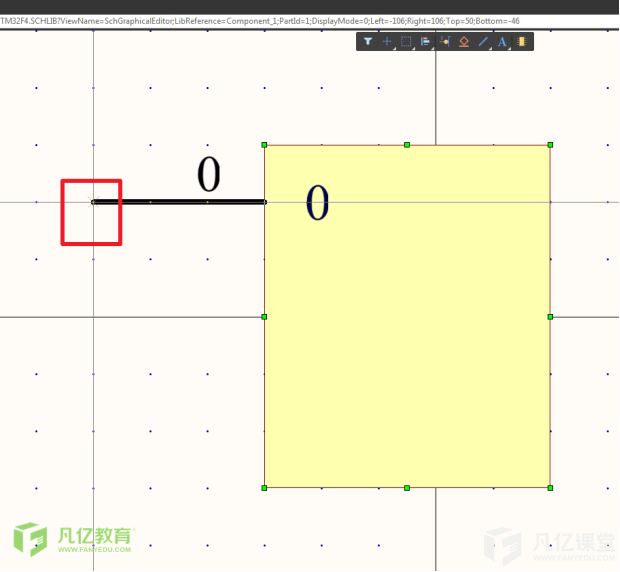
注意!!!:放置管脚时,一端会出现“×”表示管脚的电气特性,有电气特性的一端需要朝外放置,用于原理图设计时连接电气走线。如上图所示状态。
6. 我们放置完管脚如果需要对管脚的属性进行编辑,可以双击管脚,也可以放置时按TAB键:
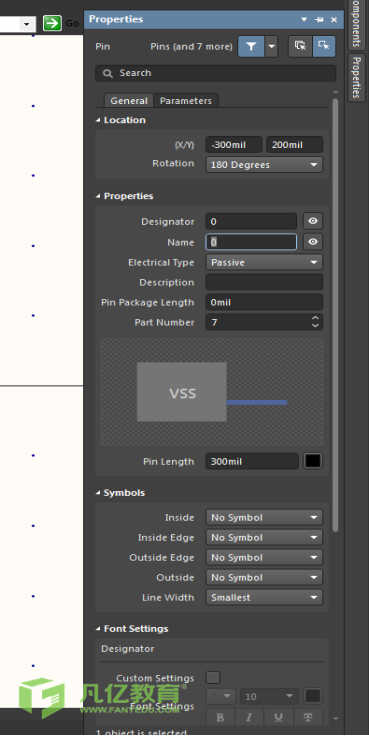
声明:本文内容及配图由入驻作者撰写或者入驻合作网站授权转载。文章观点仅代表作者本人,不代表凡亿课堂立场。文章及其配图仅供工程师学习之用,如有内容图片侵权或者其他问题,请联系本站作侵删。
相关阅读
进入分区查看更多精彩内容> 


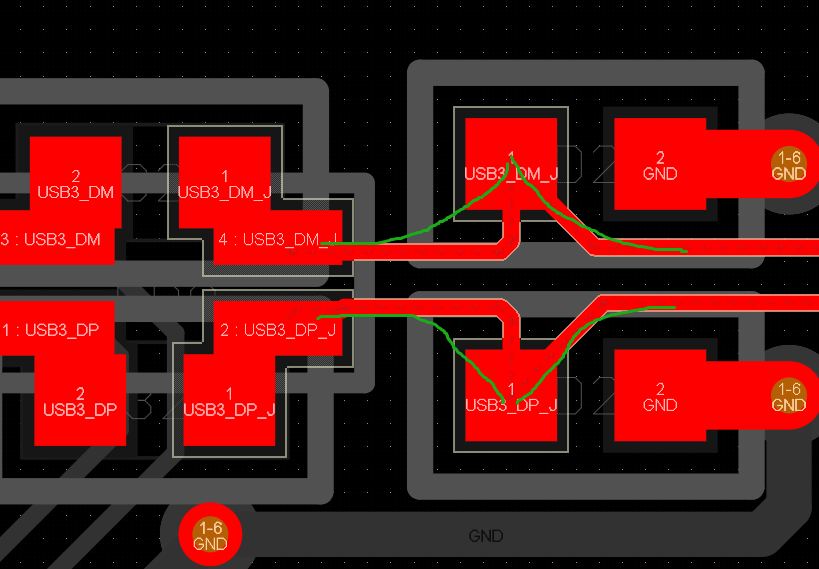
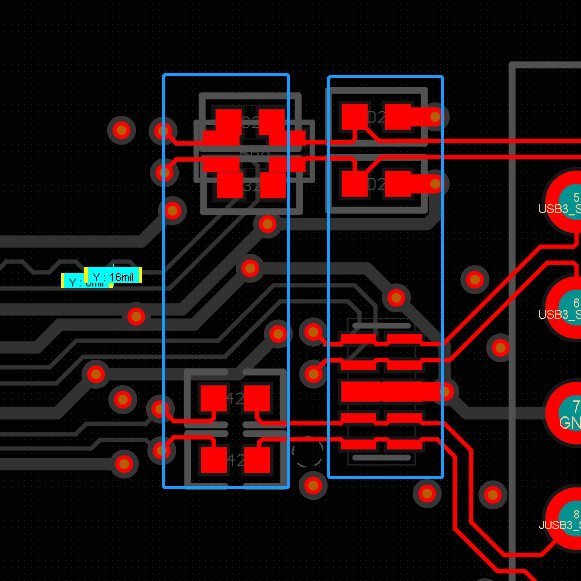

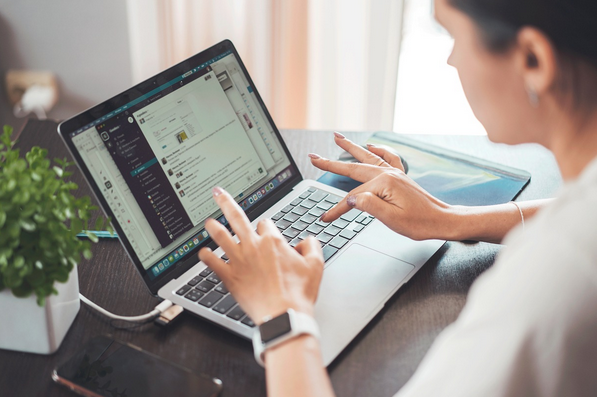
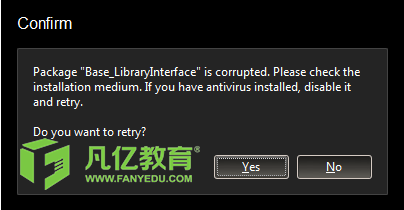
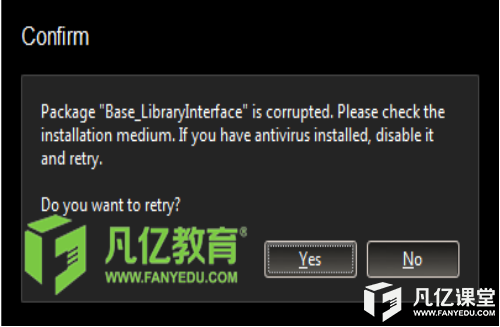

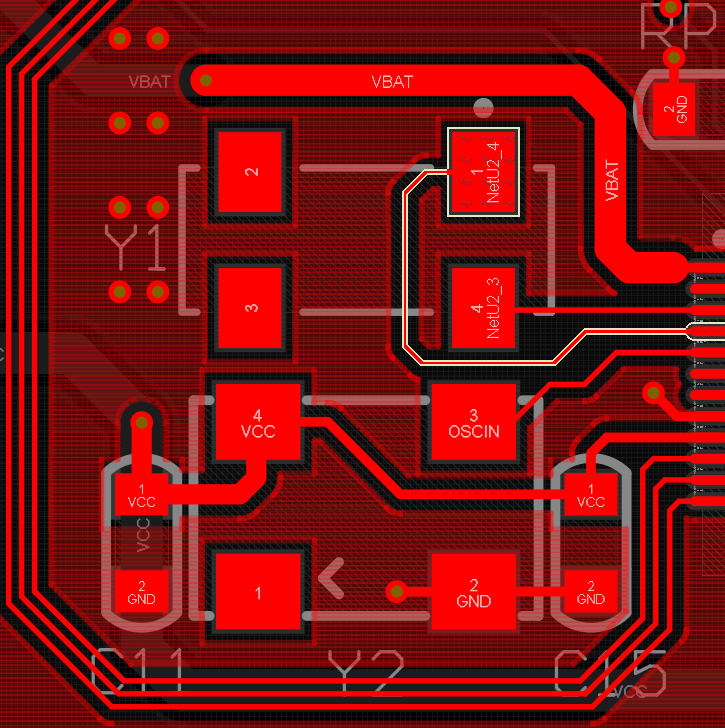


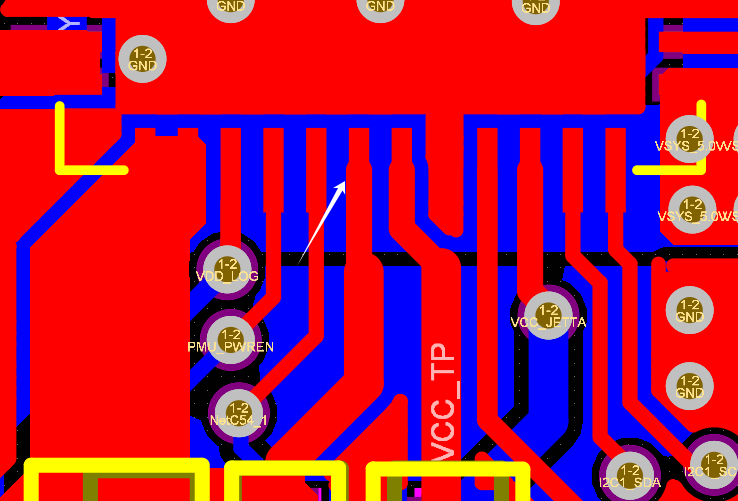

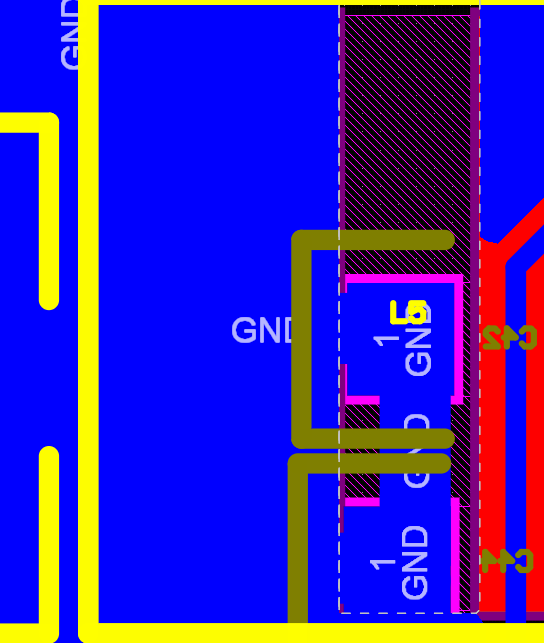

暂无评论